スライドショー
スライドショー実行時に使える機能は新機能の目白押しです。プレゼンターになる機会の多い方には必見の機能ばかりです。まず、ひとつめが「スライドズーム」機能。これは、スライドショーでスライドを表示しているときに、「+」キーを押すことでスライドを3段階まで拡大できる機能です。
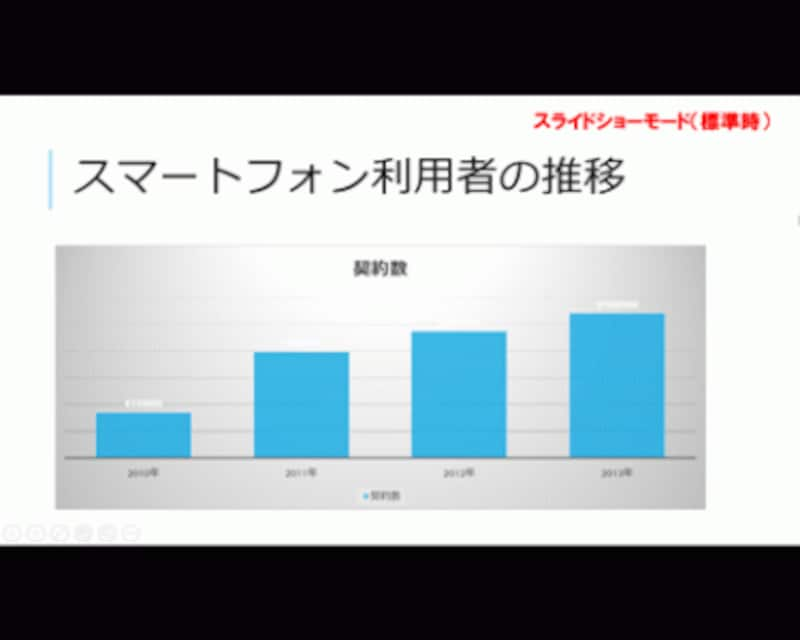
スライドショー実行中に「+」キーを押すと・・・。
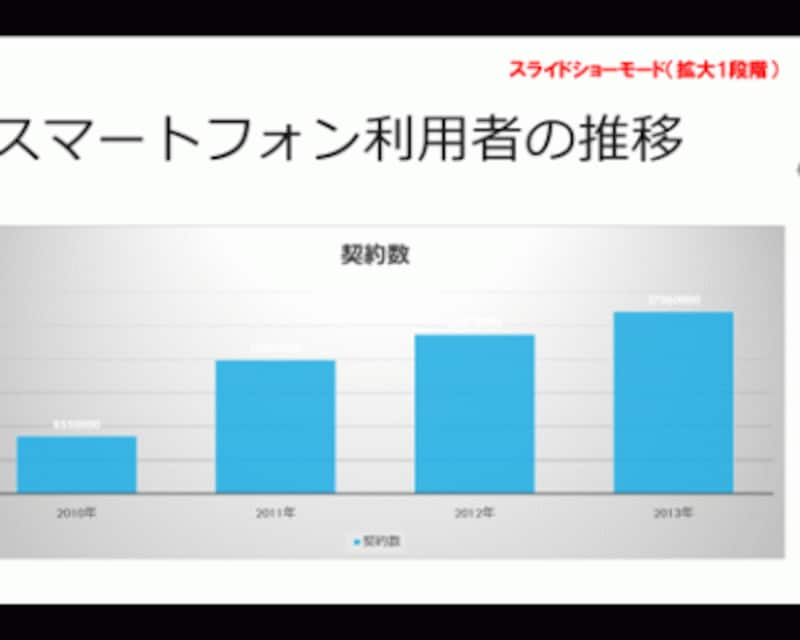
1段階拡大できた。続けて「+」キーを押すと・・・。
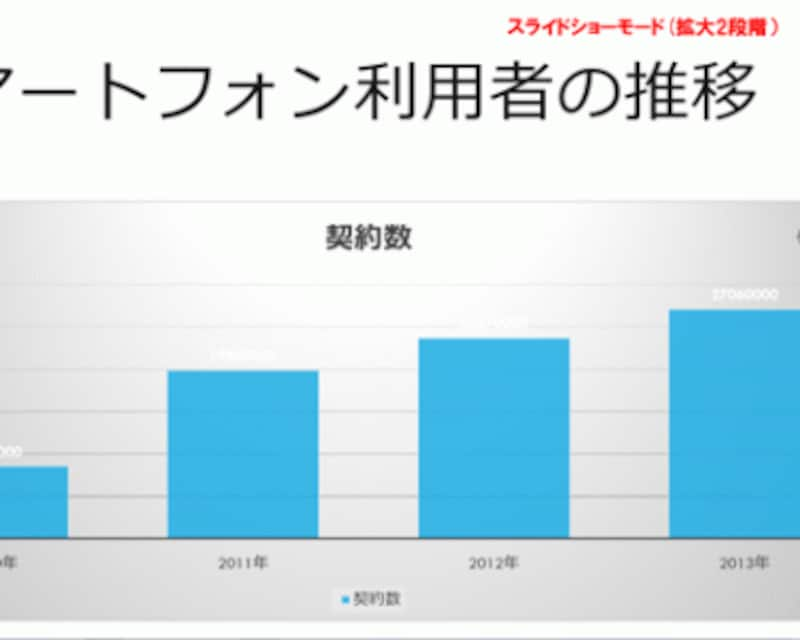
2段階拡大できた。さらに「+」キーを押すと・・・。
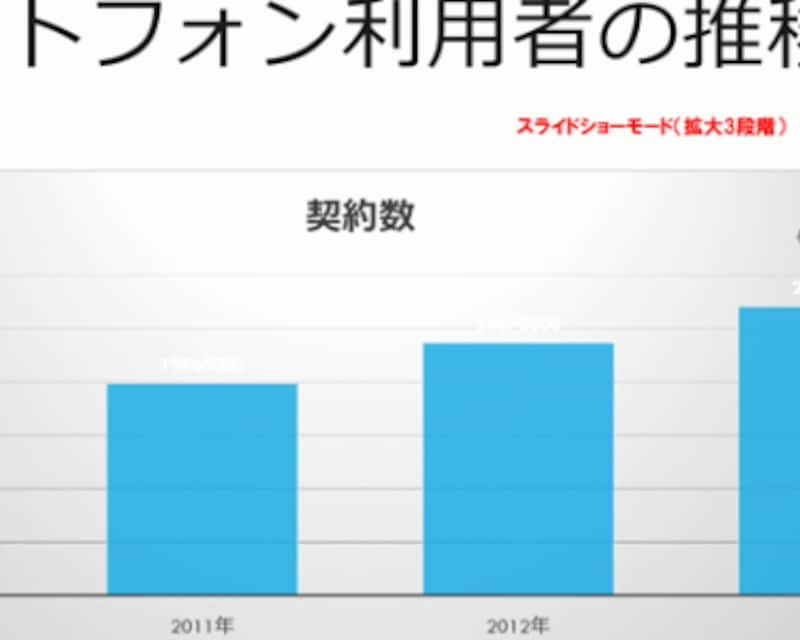
3段階拡大できた。これがMAXサイズだ。「-」キーで段階的に元の倍率に戻せる。
拡大した状態でスライド上をドラッグすれば、見せたい個所を移動できます。
これは、スライドの中でも特に強調したい個所を見せるときに有効でしょう。既存のアニメーションを付けて強調するよりも、プレゼンターが”その場”で拡大して見せることで、プレゼンのライブ感が生まれると思います。
2つめが「スライド一覧」機能。スライドショー実行時に「-」キーを押すと、スライド一覧画面に切り替わります。この中からジャンプしたいスライドをクリックすると瞬時にスライドを切り替えられます。
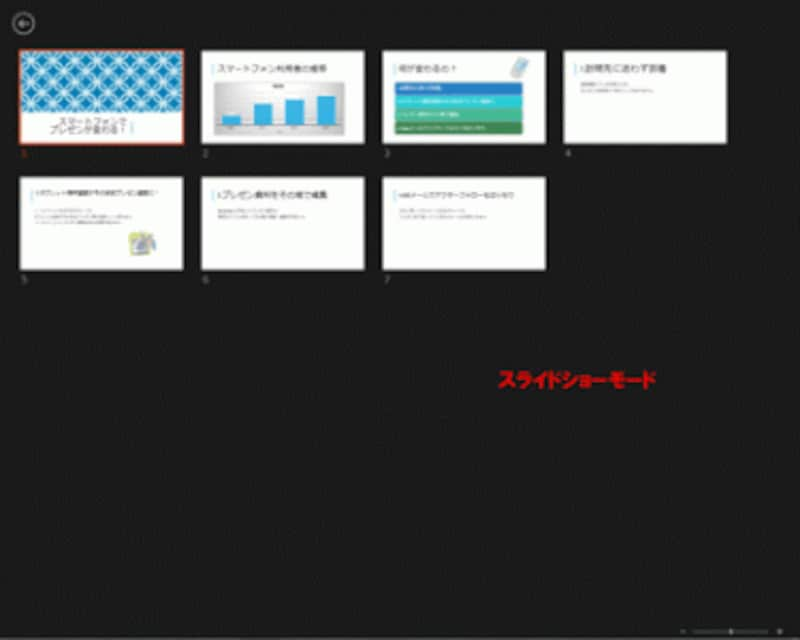
スライドショー実行中に「-」キーを押すと、スライド一覧に切り替わる。
これまでにも、離れたスライドにジャンプする機能はありましたが、右クリックしたりスライドショーツールバーを利用したりするため、PowerPointに慣れていないプレゼンターにはなかなか利用されていなかったのも事実です。質疑応答の際などに、目的のスライドに一発でジャンプできれば、スマートなプレゼンターと言えるでしょう。
そして、3つ目がタッチ操作に対応していること。Windows 8ベースのタッチコンピューターでPowerPoint 2013を利用できます。スマートフォンやタブレット感覚で画面をタッチすると、スライドをめくったり拡大したりできます。まだ実際に操作を体験できていないのですが、これこそ、プレゼンの醍醐味を感じられる操作で、期待度が高まります。
派手さはないものの、より成熟した大人のパワーポイント
冒頭にも述べたとおり、PowerPoint 2013には派手な新機能はありませんが、ユーザーのフィードバックを反映し、より実践的で使いやすいプレゼンテーションソフトになっていると思います。この記事では紹介しなかった画面切り替え効果、アニメーション、図形などの機能もブラッシュアップされおり、まさに成熟した大人のPowerPointという印象が強く残りました。唯一気になる個所と言えば、基本画面ののっぺりした白さでしょうか。スライドペインの背景の白がスライドの白と同化して区別しにくいのが最後まで気になりました。Windows 8ベースでの色合いは未確認ですが、製品版で改良されていることを期待します。
【関連記事】
「最新レビュー!Excel 2013はここが進化した!」
「シンプルに見えて、凄い進化を遂げた Word 2013」







